Sletning af filer i Mac OS er ikke en vanskelig ting at gøre på nogen måde, men det kan dog være forvirrende. Alle ved, hvordan man trækker filer til papirkurven i docken, men for at faktisk slette dem er der to valg i Finder-menuen - Tømme skrald og Sikker tom papirkurv. Hvilken skal du bruge? Er der forskel?
Mens udseendet af papirkurven i Mac OS har ændret sig meget gennem årene, fra en groft tegnet papirkurven til et levende trådnet kan fyldes med krøllet papir, den faktiske funktion er ikke ændret kl alle. Det er stadig simpelthen et fartøj, der bruges til at transportere filerne fra din harddisk til at blive slettet.
For at forstå, hvilken papirkurv du skal vælge, tager du en grundlæggende forståelse af, hvordan filer gemmes på Mac. Filer opbevares i bidder på hele harddisken. Mange gange sletter folk bare for at frigøre mere plads på harddisken. Det forbedrer ydeevnen, for hvis du løber tør for plads, skal filerne nogle gange gemmes i stykker bare for at få den til at passe. Selvom filerne sidder i skraldespanden, optager de stadig de stykker af din harddisk;
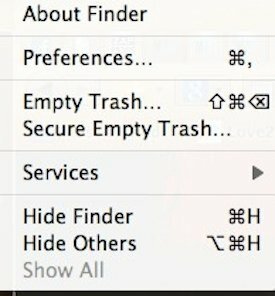
Hvis du vælger "Tom papirkurv", går filerne stadig ikke rigtig nogen steder. De er bare skjult. Hvad du virkelig laver, fortæller Mac'en, at hvis den har brug for ledig plads til at gemme en fil, kan den skrive over de filer, der blev slettet før. Fordelen ved dette er, at hvis du skifter mening og vil have filen tilbage, kan du bruge et filgendannelsesprogram til at få den tilbage. Men hvis det har været for længe, eller du har gemt for mange ting, siden du slettede det, er det måske allerede blevet skrevet over.
Hvis du vælger at "Sikre tom papirkurv", er der ingen sikkerhedskopiering. Denne mulighed sletter disse klumper helt fra din harddisk. Intet filgendannelsesprogram vil være i stand til at få det tilbage til dig. Det er dog en god mulighed for at holde følsomme oplysninger private. Hvis du sletter noget, du ikke vil have andre at se, eller hvis du skifter ejerskab af computeren, er det en god ide at tørre det hårde helt kør og følg det med "Sikker tom papirkurv." Enten valgmulighed, du vælger, vil stadig spørge dig, om du er sikker på, at du vil tømme papirkurven, ligesom en beskytte.

Før du vælger en af indstillingerne, skal du tage et par sekunder på at gennemse, hvad du har i papirkurven, inden du vælger en af indstillingerne. Papirkurven fungerer lige som en mappe. Hvis du klikker på det, åbner det et vindue i søgeren, der viser en liste over alle de filer, du har i papirkurven. Hvis du skifter mening om en af filerne, kan du blot trække filen ud af papirkurven og til et andet sted på din harddisk. Mens en fil undertiden kan åbnes, når den er i papirkurven, skal den være uden for papirkurven, hvis du vil foretage en ændring i den.
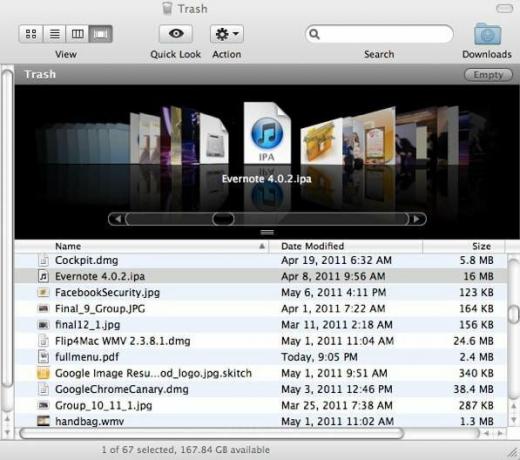
At vide, hvordan filsystemet fungerer såvel som processen med at slette filer i papirkurven, kan forbedre den måde, du bruger din Mac i høj grad på. Det vil føre til mindre tabte data samt mere sikkerhed for følsomme data.
Oplysning om tilknyttet virksomhed: Make Tech Easier tjener muligvis provision på produkter købt via vores links, hvilket understøtter det arbejde, vi udfører for vores læsere.

